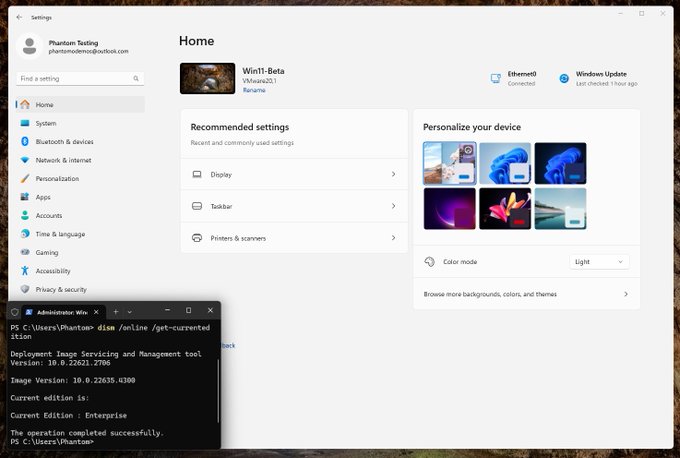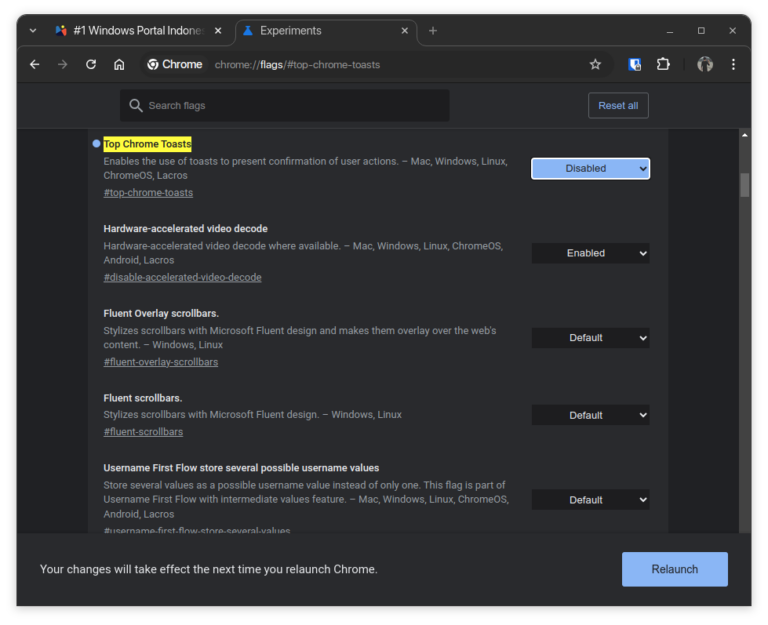Ventoy merupakan salah satu dari sekian banyak tool yang dapat kita gunakan untuk membuat bootable usb atau media instalasi sistem dari flashdrive.
Kelebihan dari Ventoy yang cukup saya suka adalah kita bisa membuat flashdrive tersebut sebagai media installasi banyak OS sekaligus, entah itu Windows 10, Windows 11 dan Linux. Artikel yang sama sebenarnya dapat kamu cek pada halaman Cara Membuat Banyak Bootable Instalasi OS Dalam Satu Flashdrive Dengan Ventoy, namun jika kita pengguna Linux, apakah kita bisa menggunakan mengguakan tool tersebut tanpa menggunakan aplikasi seperti gnome disk writer atau lainnya?
Jawabannya tentu bisa dong guys, karena Ventoy sendiri tersedia untuk dua sistem yaitu Linux dan Windows, dan jika artikel sebelumnya membahas pembuatan media instalasi dari sisi Windows, kali ini mari kita bahas dari sisi linux-nya.
Cara Membuat Bootable USB Windows 11 Menggunakan Ventoy di Linux
Langkah 1. Pertama kamu bisa download ventoy versi Linux dari halaman berikut.
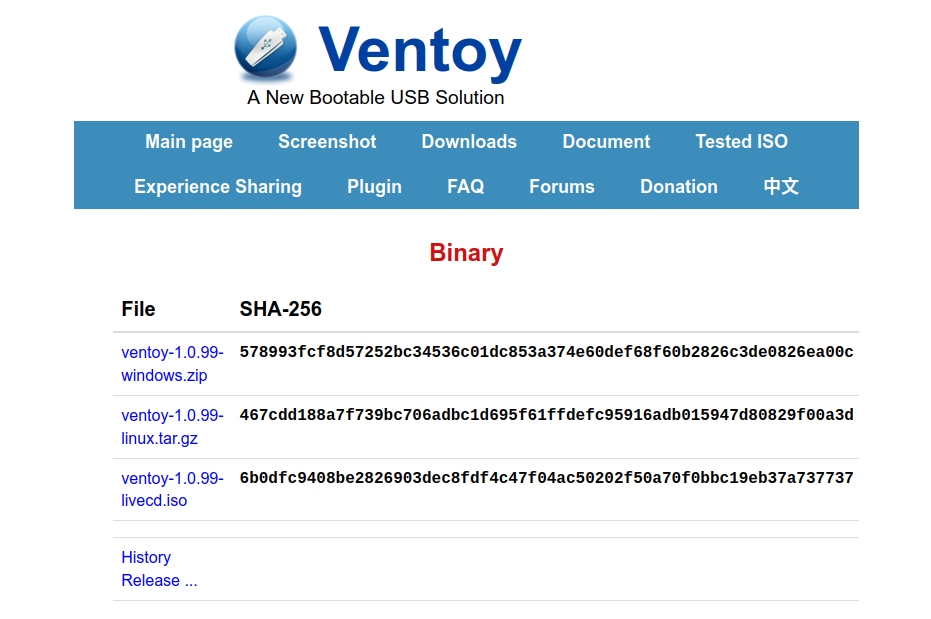
Langkah 2. Selanjutnya, silahkan kamu extract file yang kamu unduh barusan.
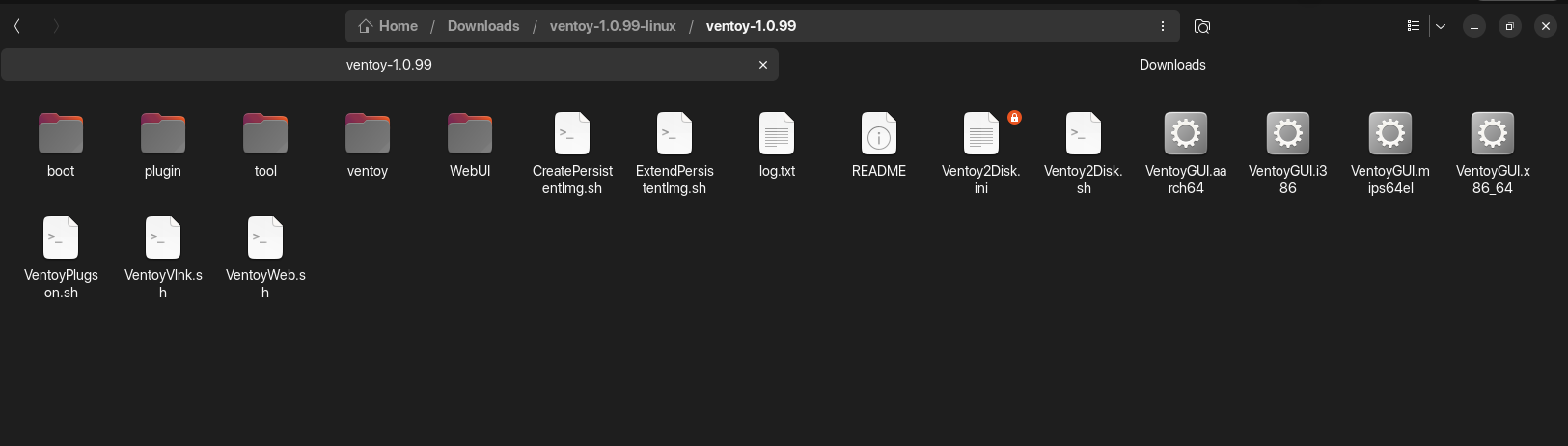
Langkah 3. Selanjutnya pastikan bahwa kamu memiliki akses untuk melakukan eksekusi pada file VentoyGUI.x86_64 (untuk versi 64 bit) dan VentoyGUI.i386 (untuk versi 32 bit)
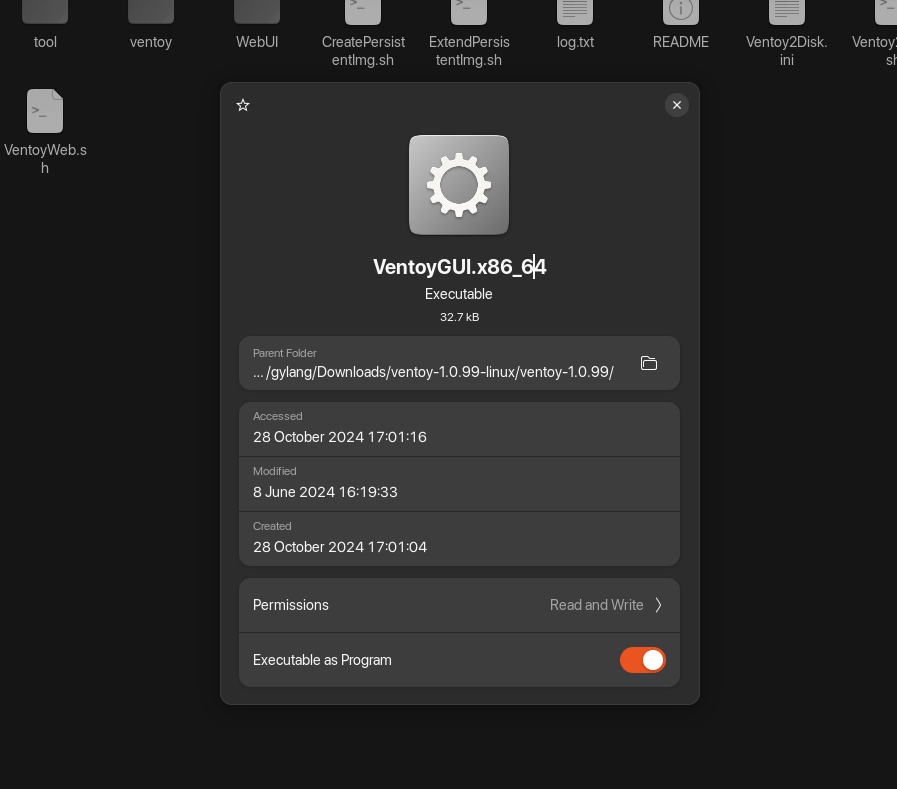
Langkah 4. Silahkan kamu jalankan file VentoyGUI.x86_64 tersebut, pada langkah ini kamu mungkin harus memasukan password root Linux yang kamu gunakan.
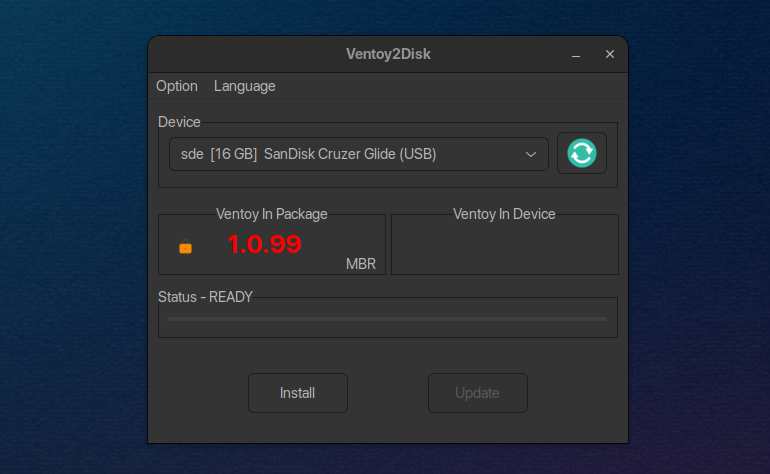
Langkah 5. Silahkan kamu sesuaikan perangkat flashdrive yang ingin kamu jadikan bootable devices. Namun perlu diingat pastikan bahwa flashdrive kamu kosong dengan tidak ada data penting didalamnya, kenapa? karena setelah langkah 6 kamu akan kehilangan seluruh data yang ada didalam flashdrive kamu.
Pada bagian Options, kamu juga bisa menyesuaikan partition style apakah itu akan MBR atau GPT, jadi silahkan sesuaikan dengan kebutuhan kamu.
Langkah 6. Setelah semuanya dirasa sudah sesuai dengan apa yang kamu butuhkan, silahkan klik Install > klik ok pada pesan konfirmasi mengenai format perangkat.
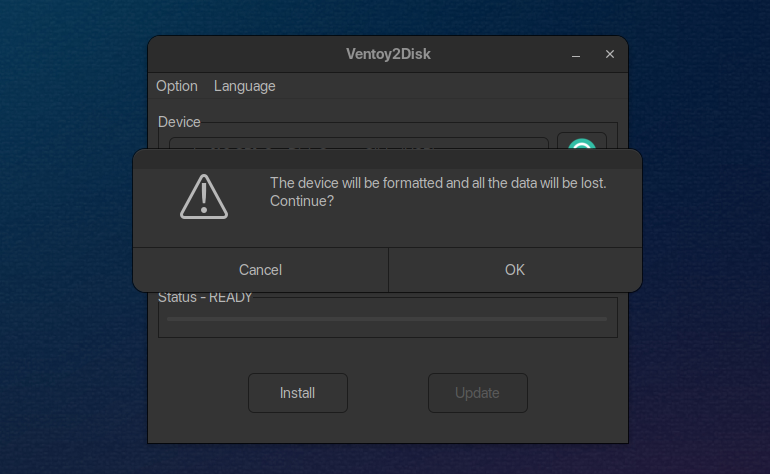
Klik OK kembali.
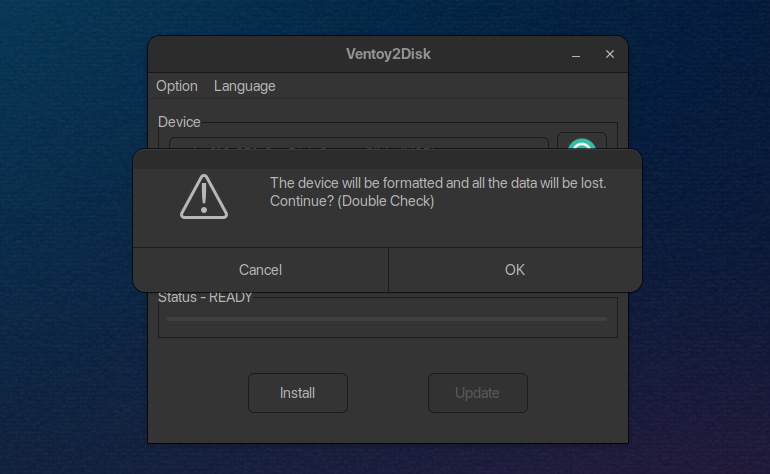
Selanjutnya biarkan proses berjalan.
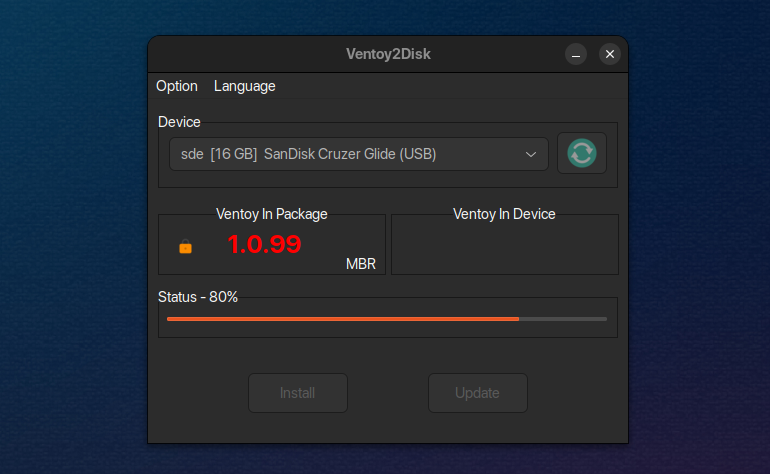
Berikut jika proses instalasi sudah selesai, indikator Status akan bertuliskan – Ready.
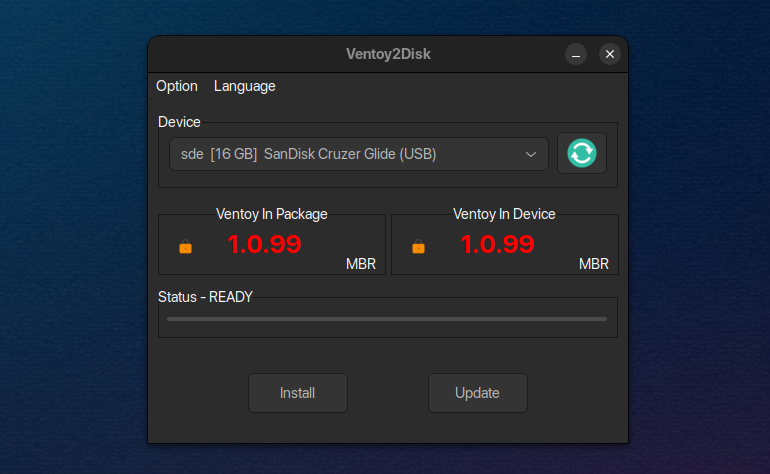
Setelah proses instalasi tersebut selesai, kita selanjutnya dapat memasukan file iso dari media instalasi yang ingin kita tambahkan.
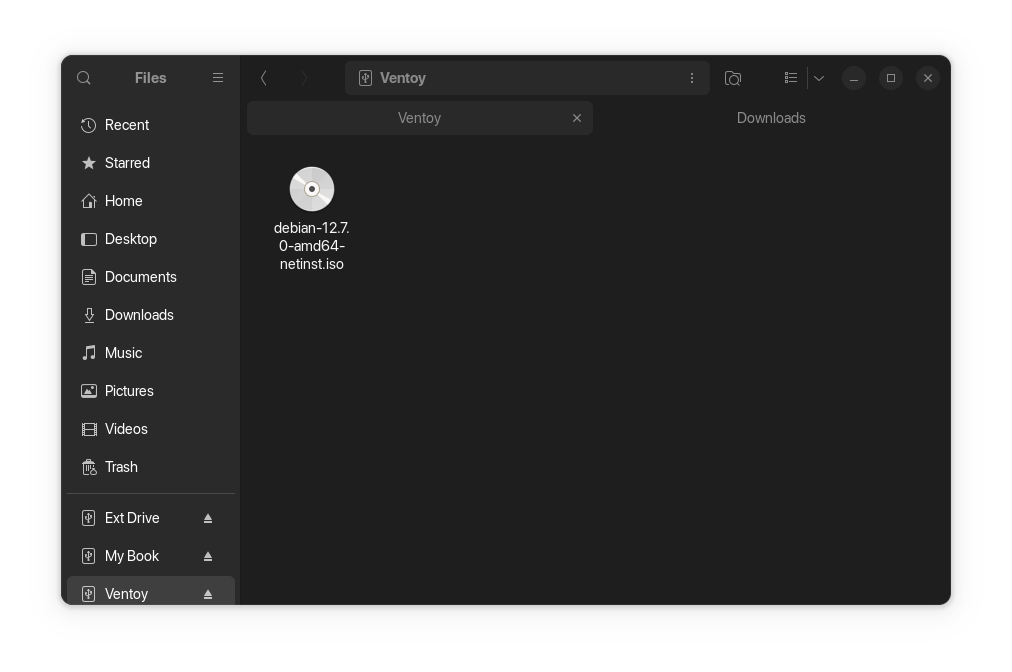
File ISO ini bisa kamu sesuaikan apakah kamu ingin menambahkan satu media saja, atau bahkan banyak media, misalkan kamu dapat menambahkan media instalasi debian, ubuntu, Windows 10, Windows 11, dan lainnya.
Untuk masuk ke media instalasi ini, kamu bisa melakukannya seperti biasa yaitu masuk ke BIOS Setup dan mengatur flashdrive sebagai urutan pertama dari booting devices perangkat kamu.
Nah silahkan kamu coba deh guys, dan menurut saya Ventoy ini adalah solusi terbaik dan termudah untuk menjadikan flashdrive kamu menjadi media instalasi banyak OS sekaligus, apalagi jika kamu memiliki ukuran storage yang sangat besar karena dengan satu flashdrive kamu bisa memasukan banyak OS sekaligus.
Semoga artikel ini bermanfaat, terima kasih.